终于经过日夜赶工绘制好CAD图纸,最后打印出图发现怎么出来图纸跟绘制不一样,缺少了一些实体和线条呢?这个具体解决方法,我给大家总结几个,希望对的大家有帮助。
一、问题原因分析一下
原图下面
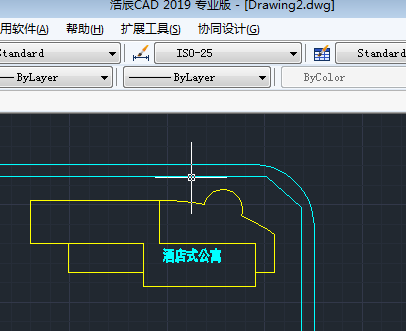
打印时候

如图所示,线段缺失,从理论上来讲大致可能存在以下几种情况:
1、线段画在了不可打印的图层上,如Defpoint图层;
2、该线段所在图层被无意之中设置为了不可打印状态;
3、CAD文件中,图层线宽不是默认线宽,导致打印之后不识别,所致;
4、打印设置里面没有按照对象线型打印,打印出错导致。
二、解决方法
1、遇见这样的问题,首先,应该冷静下来,然后打开CAD软件的图层设置,检查缺失的线段是否位于Defpoint图层上。该图层是不可打印状态。
2、如果缺失线段没有位于Defpoint图层上,接下来要做的就是,检查线段所在的图层是不是禁止打印,如果是禁止打印,那么恭喜你,问题基本就找到了。若,图层状态正常,接着往下看,如图,小编的图层全是可打印状态

3、检查过图层状态正常之后,接下来要做的就是将CAD图里面图层线宽设置为默认0线宽,如图所示

4、图层默认线宽设置完成之后,就是启动打印程序,在打印设置里面选择所有颜色,然后选择打印“线型”为“使用对象线型”重新打印,如图
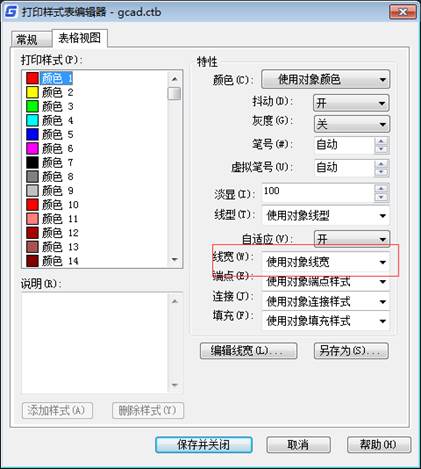
5、检查打印结果,缺失的线恢复了,说明小编遇到的问题是出现在CAD图层线宽和打印线宽不匹配。

以上就是CAD打印缺失线条一些解决方法,当然可能还有图纸是其他原因,具体需要图纸分析一下。不过只要不是打印机问题,一定是可以找到原因解决的。

2024-04-22

2024-03-27

2024-03-14

2024-03-04

2024-02-23

2024-01-22

2024-01-19

2023-12-29

2023-11-20

2023-09-03

2023-03-23

2023-03-17
